知っておくべき8つのYouTubeURLトリック

YouTubeは、動画の消費方法に革命をもたらしました。このサービスは、知識と娯楽の両方へのアクセスを提供することに重点を置いているため、すぐにヒットしました。 YouTubeの視聴体験を向上させるために使用できる簡単なYouTubeURLのトリックがあるため、体験はこれまでよりもさらに良くなる可能性があります。何気なく動画を視聴している場合でも、毎日視聴している場合でも、知っておく必要のあるYouTubeURLのヒントとコツをいくつか紹介します。
1 。動画を楽しいGIFに変換する
GIFに変換する価値のある面白いクリップをYouTubeで見たことがあれば、それを行うことができる簡単なURLトリックがあります。
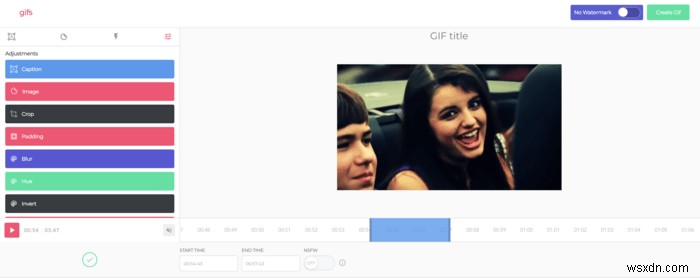
-
gifを追加します URLアドレスの「youtube」という単語の前に次のようになります:gifyoutube.com/watch?v=gy1B3agGNxw - Enterキーを押すと、gifs.comに移動します。ここで、作成に魔法を加えることができます。これには、作成済みのグラフィックの追加、希望のサイズへのトリミング、パディングの追加、GIFのループへの変換が含まれます。
- 準備ができたら、ソーシャルメディアアカウントを介して新しいGIFを簡単に共有できます。
2。年齢制限を回避する
すべての年齢層に適しているとは限らないが、アカウントへのログインを気にすることができないYouTube動画を視聴したい場合は、このURLトリックが役立つことがあります。この回避策は、YouTubeアカウントを持っていない人にも適しています。
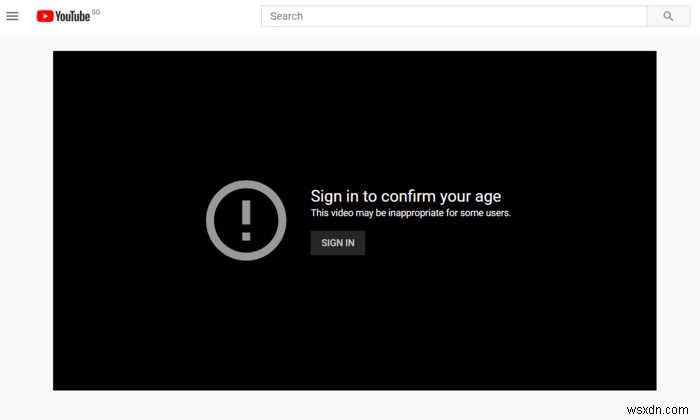
-
NSFWを追加します YouTube URLの前、次のようになります:nsfwyoutube.com/watch?v=kfVIsfOSbJY0 - 必要なコンテンツを手間をかけずに入力してお楽しみください。
「NSFW」は「NotSafeForWork」の略です。ここで最も人気のあるテキストショートカットとスラングをチェックしてください。
3。アクションに直行する
YouTubeビデオには、共有したい特定の部分が含まれている場合があります。友達や家族にURLアドレスとタイムスタンプを送信するのはそれほど簡単ではありません。代わりに、このURLトリックを使用してください。
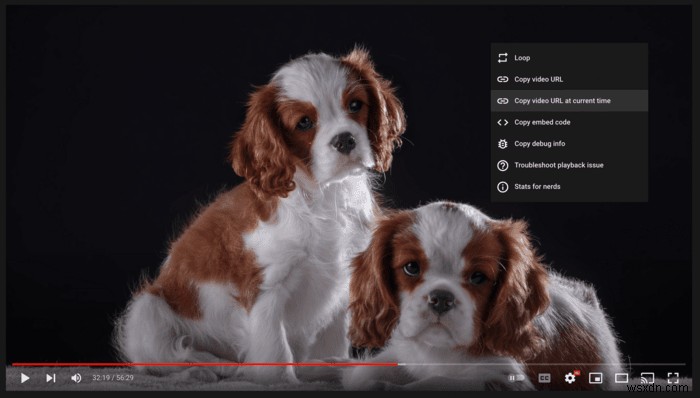
- デスクトップコンピューターで、他のユーザーに表示する特定のタイムスタンプに移動します。
- ビデオボックスを右クリックし、画面のオプションから[現在の時間にビデオURLをコピー]を選択します。
- それをクリックすると、貼り付け可能なURLが自動的にクリップボードにコピーされます。
4。動画の自動再生
ページを閲覧するときに自動的に再生できるYouTubeビデオをWebサイトに埋め込むことができます。これは、潜在的な読者/クライアントの注意を引くための優れた方法です。
-
?autoplay=1を追加するだけです URLの最後にあります。例:https://www.youtube.com/watch?v =QJjMp_24ssY?autoplay =1 - このリンクをコピーしてウェブサイトのコードに貼り付けます。
注 :ただし、コンテンツや音楽が煩わしいと感じた場合、潜在的なクライアントを失う可能性があるため、このURLトリックを使用する前に少し考えてみてください。
5。高解像度のサムネイルをつかむ
YouTubeビデオのサムネイルをソーシャルメディアのプロモーションに使用しますか? YouTubeコンテンツ作成者が動画をアップロードするとき、ウェブサイトは動画のサムネイルをアップロードするように要求します。これらの画像は通常、「maxresdefault」として保存されます。特定のコンテンツのビデオIDをコピーすることで、このサムネイルだけを簡単に取得できます。ただし、すべての動画にクリエイター自身が作成した高解像度のサムネイルがあるわけではないことに注意してください。
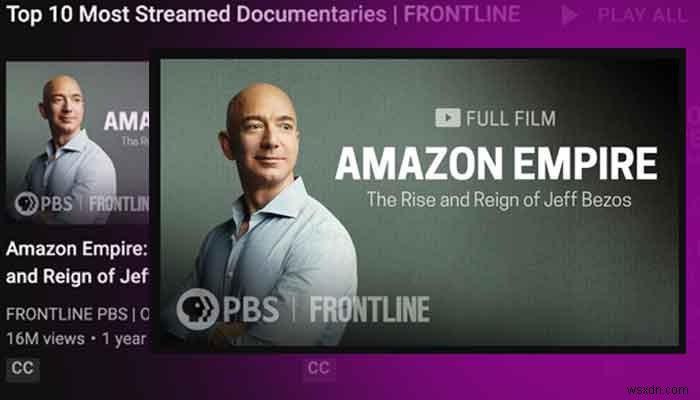
- 次のURLをコピーします:img.youtube.com/vi/[VideoID]/maxresdefault.jpgそしてブラウザに貼り付けます。
- [VideoID](角かっこを含む)を、サムネイルを保存するYouTube動画のIDに置き換えます。動画IDは、
v=の後の一連の文字です 当該コンテンツのURLの末尾にあります。このように見えるはずです。 img.youtube.com/vi/RVVfJVj5z8s/maxresdefault.jpg。 - Enterを押します サムネイルを表示します。
6。ループでYouTube動画を再生
私たちは皆、特定の動画、特にの曲をループさせることができることを楽しんでいます 私たちの日常の雑用のバックグラウンドノイズとして機能します。 YouTubeRepeaterを使用すると、再生ボタンを繰り返し押す時間を節約できます。
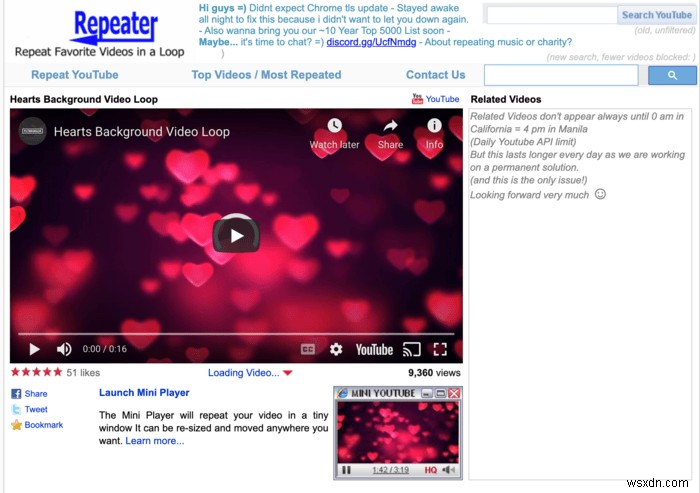
- URLを変更する必要があります。 YouTubeのURLの「youtube.com」を「youtuberepeater.com」に置き換えます。
- 結果は次のようになります:youtuberepeater.com/watch?v=fi89-NcydJc
- Enterキーを押すと、YouTubeReaper Webサイトの新しいページが表示され、ビデオが繰り返し再生されます。
7。サブスクリプションに直接アクセスする
YouTubeホームページは気を散らすものでいっぱいで、Googleのアルゴリズムによって次々と動画が提案されます。 YouTubeには、サブスクリプションにすぐにアクセスできる簡単なURLトリックがあります。
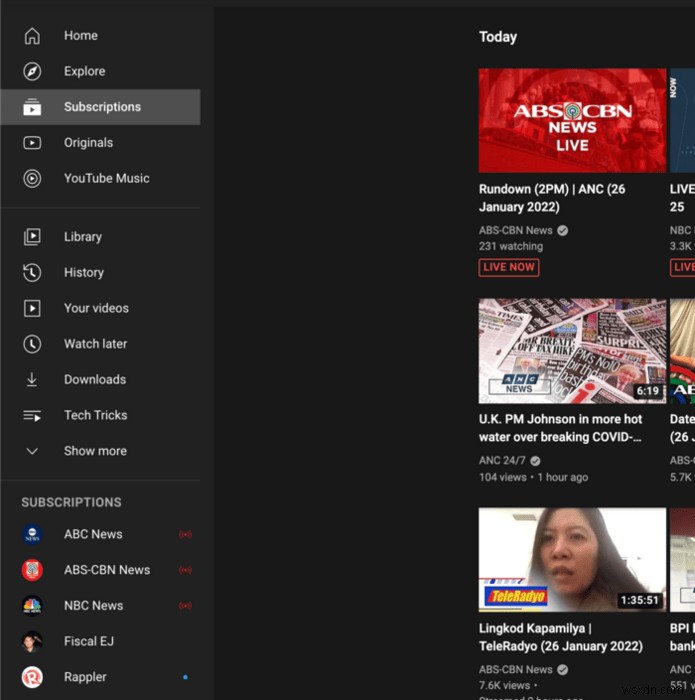
YouTubeサブスクリプションページにすぐに移動するには、次のURLをブックマークしてください:www.youtube.com/feed/subscriptions
YouTubeサブスクリプションは、あなたの興味に基づいて特別にキュレーションされたビデオです。サブスクリプションページに移動すると、お気に入りのコンテンツクリエイターからのすべての動画が1ページにまとめられます。
8。カスタムYouTubeURLを作成する
一意のURLを使用すると、チャンネル登録者はYouTubeページに簡単にアクセスできます。カスタムURLは、いくつかの理由で適しています。 1つは、ファンがあなたの名前を覚えやすくすることです。
ただし、YouTubeのすべての新しいコンテンツクリエイターがこの特典の対象となるわけではありません。一意のURLを申請するには、次のものが必要です。
- 少なくとも100人の加入者
- ページは少なくとも1か月前のものである必要があります
- チャンネルアートやアイコンなど、前提条件となるマルチメディアがすでに用意されている必要があります。
上記のYouTubeURLのトリックの他に、役立つ一般的なYouTubeのトリックもいくつかあります。
1。 YouTubeのトランスクリプトでより良い調査を行う
一部のビデオには、調査に適した資料となるトランスクリプトが含まれています。これらのビデオは通常、専門家によって作成された教育的で有益なコンテンツです。 YouTubeは、サイト上のすべての動画に対して1つを作成するため、完全なタイムスタンプを使用して公式のトランスクリプトを表示することができます。
- 目的のYouTubeビデオのトランスクリプトにアクセスするには、ビデオタイトルの右下にある[その他]タブ(3つのドット)をクリックします。
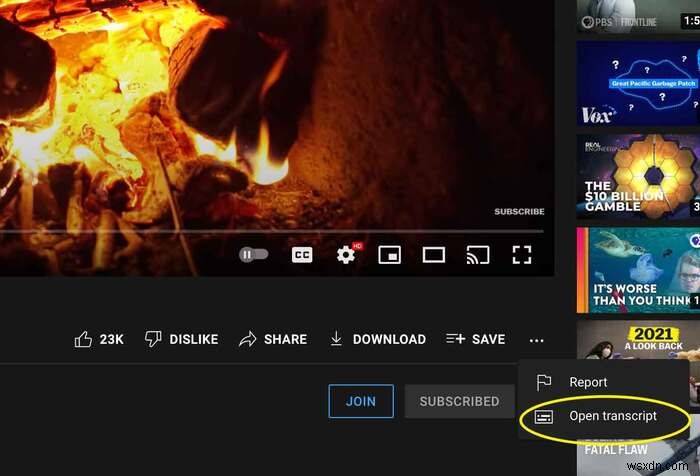
- ドロップダウンメニューから[トランスクリプトを開く]をクリックします。
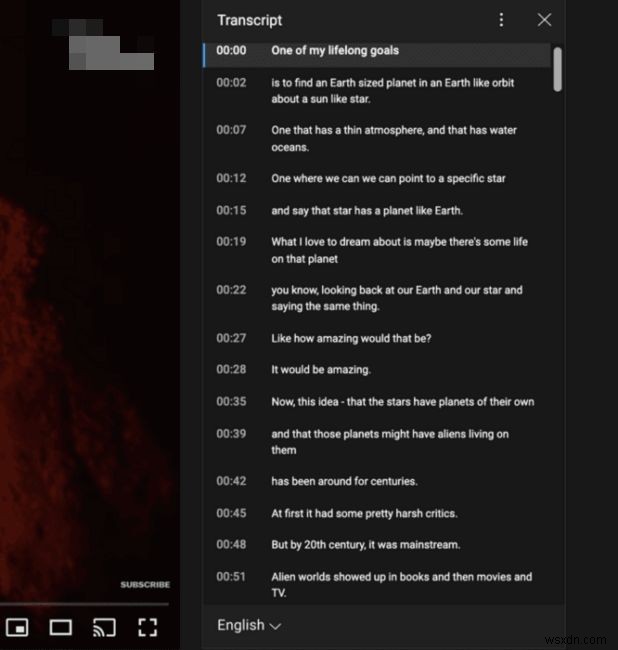
2。 YouTubeプレイリストを作成する
私たち全員がYouTubeにお気に入りの動画を持っているので、後で参照できるようにそれらを編集することをお勧めします。これは、YouTubeプレイリストを作成することで実行できます。このプレイリストでは、公開または非公開にすることができます。奇妙な陰謀説であろうと、お気に入りのテレビ番組の面白いクリップであろうと、YouTubeプレイリストは、これらの動画が失われないようにします。
YouTubeプレイリストを作成するには、アカウントのYouTubeStudioにアクセスする必要があります。
- 画面の右上にあるアイコンプロファイルをクリックして、[YouTubeStudio]を選択します。

- ページの左側にある多数のタブから「プレイリスト」を選択します。
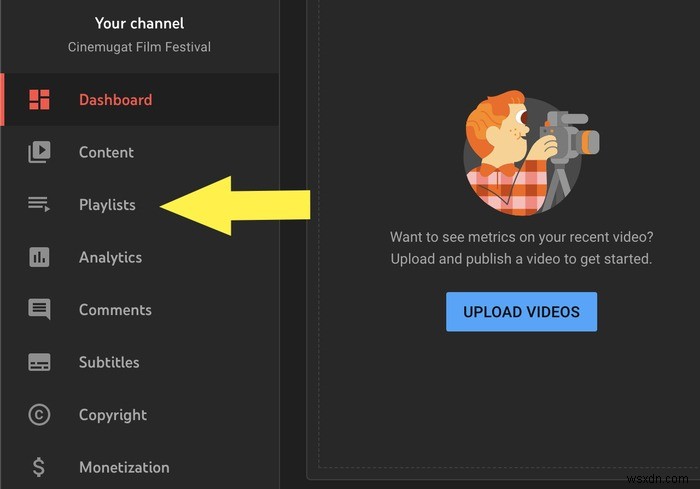
- [再生リスト]ページで、新しい再生リストを作成し、そのタイトルと表示を設定できるようになりました。
- または、ビデオページ自体から再生リストを作成することもできます。 「新しい再生リストを作成する」オプションは、動画のすぐ下の「保存」の下に埋め込まれています。
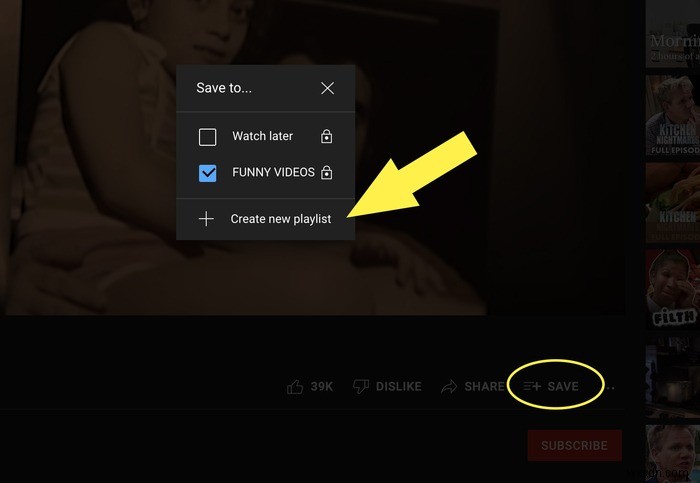
- 作成したプレイリストのリストが表示されます。保存するプレイリストを確認するだけです。
プレイリストを作成したので、VLCでYTプレイリストを再生することもできます。
3。後で使用するためにビデオを保存する
今すぐ動画を見る時間がない場合は、[後で見る]機能を使用して後で見るために保存できます。
- PCでYouTubeビデオを開き、ビデオのすぐ下にある[保存]をクリックします。
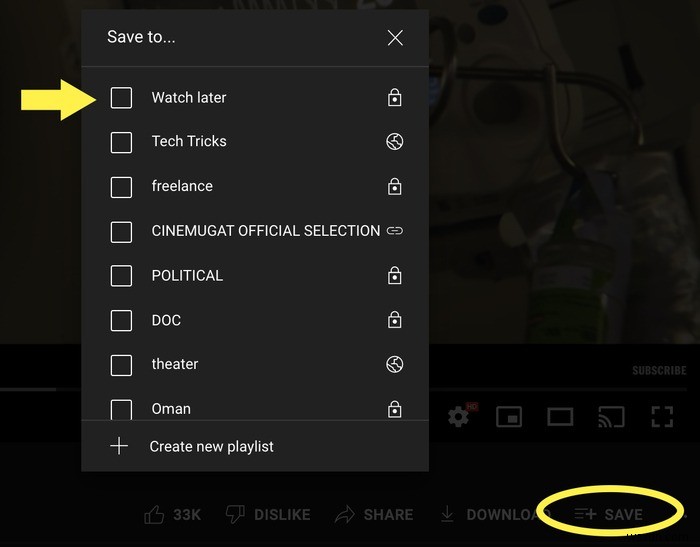
- [後で見る]を選択してビデオを保存します。スマートフォンで視聴している場合は、同様の[保存]ボタンを使用できます。
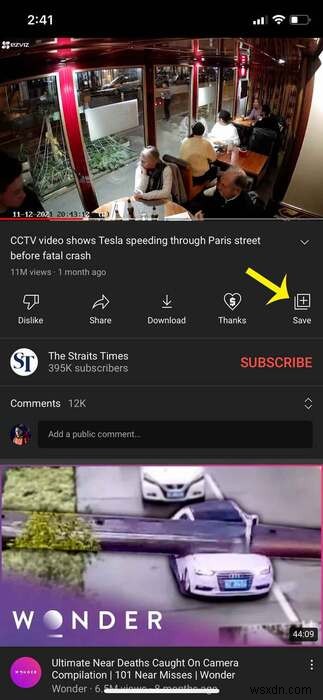
- [後で見る]をタップします。
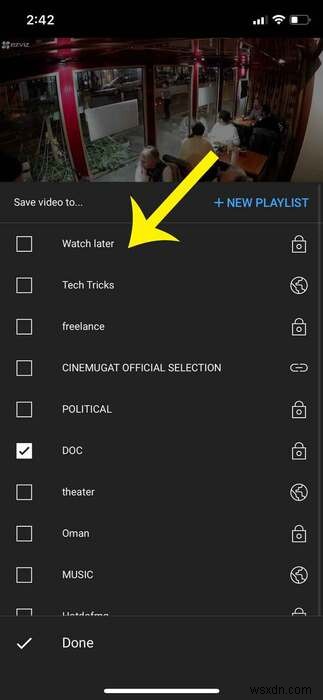
保存した動画にアクセスするには、YouTubeホームページにアクセスし、[後で見る]をタップします。そこにすべての動画があります。
4。ダークモードに切り替える
ダークモードは、ガジェットの画面から放出される光を大幅に減らします。コンテンツを楽しむために必要な色のコントラスト比を損なうことなく、これを実現します。
1.デスクトップコンピュータのYouTubeでプロフィールアイコンをクリックします。
2.「外観」を選択します。
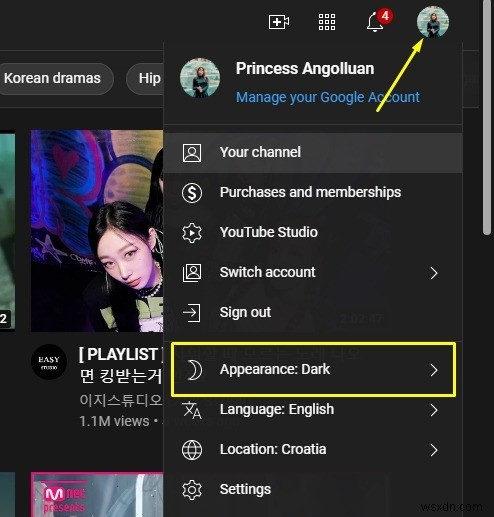
3.表示されるオプションのリストから、「ダーク」を選択します。
5。痕跡を残さない
必要に応じて、YouTubeの「視聴履歴」を効果的に削除できます。このサービスには、プライバシーが懸念される場合に視聴履歴の記録を一時停止または停止するオプションもあります。
- デスクトップコンピュータで、YouTubeホームページの[履歴]をクリックします。
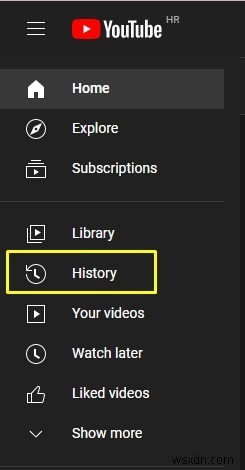
- 表示したすべての動画が時系列で表示される新しいページが表示されます。ページの右側にある[すべての視聴履歴を消去]をクリックします。
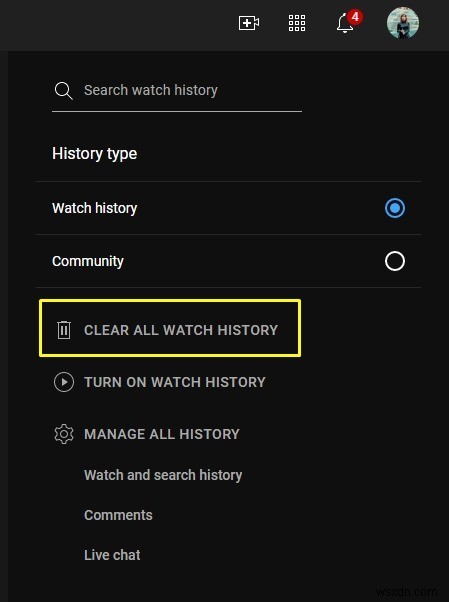
- 同様の機能が携帯電話でも利用できます。右上にあるプロフィールアイコンをタップして、[設定]を選択します。
- 新しいページには、「履歴とプライバシー」を含むオプションの長いリストが表示されます。
- これにより、「ウォッチ履歴をクリア」、「ウォッチ履歴を一時停止」、「検索履歴を一時停止」などのオプションの新しいページが表示されます。必要に応じて切り替えます。
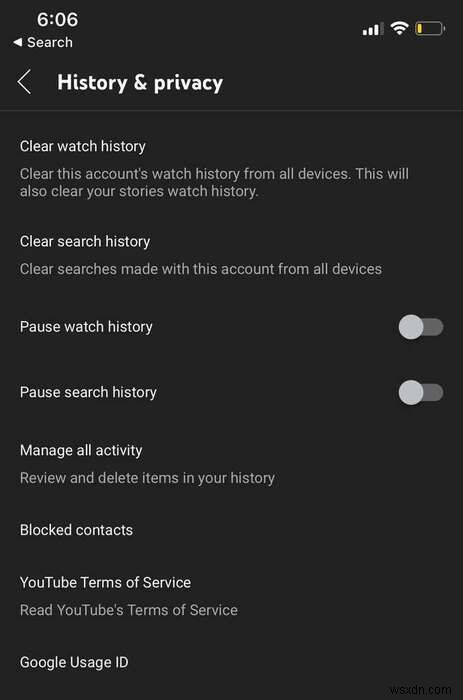
ブラウジングに戻ったら、コーディング方法の指導など、知識を高めるのに役立つYouTubeチャンネルを必ずチェックしてください。
まとめ
ご覧のとおり、YouTubeでのビデオ視聴体験を向上させる方法はたくさんあります。モバイル向けのこれらのサードパーティのYouTubeアプリを確認し、スクロール中は動画の再生を停止することを忘れないでください。
-
Android 10:知っておくべきことすべて
Android は最新バージョンの Android 10 を公式にリリースし、Google Pixel スマートフォンにインストールできるようになりました。今回の更新により、Android ユーザーはダーク テーマを利用できるようになりました。リリースの数日前に、Google がこれまで各バージョンに使用していたデザート固有名の単調さをついに打ち破ると噂されました. 遅かれ早かれ、Google は、これらのデザートの名前についていくのが難しいというフィードバックに気付いたか、それに対応したかもしれません。また、グローバル コミュニティの人々が理解するのが難しい場合もあります。 それでは、A
-
Wi-Fi 6:知っておくべきことすべて!
今年は技術的なサプライズがたくさん待っています! Wi-Fi 6 もその 1 つです。はい、そうです。 2019 年に目にする 1 つのゲーム チェンジャー ワイヤレス標準である次世代の Wi-Fi に備えましょう。テクノロジーやガジェットの傾向がますます強くなっているため、Wi-Fi 6 の登場は確かに 1 つの良いニュースになります。特に混雑したエリアでは、速度とパフォーマンスが向上します。そのため、Wi-Fi 6 は 802.11ax としても知られる最新の Wi-Fi 標準であり、今年リリースされる予定です。 情報筋によると、Wi-Fi 6 がリリースされると、これらの数値がデバイス
